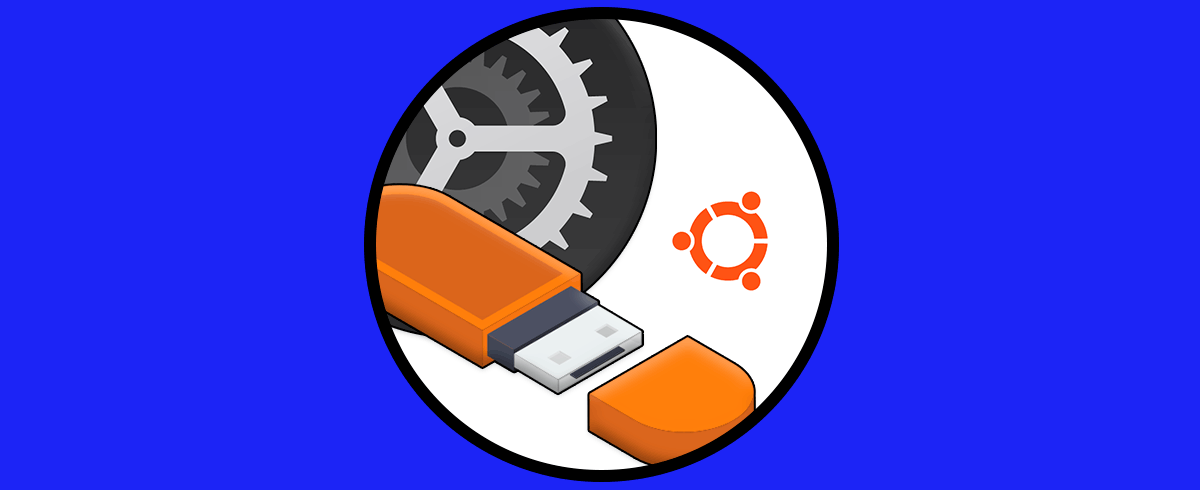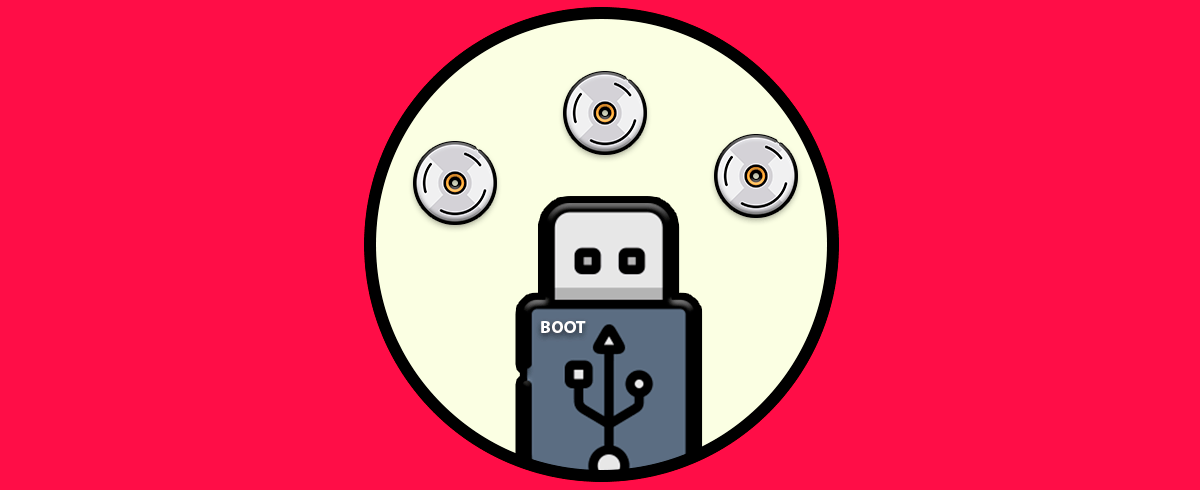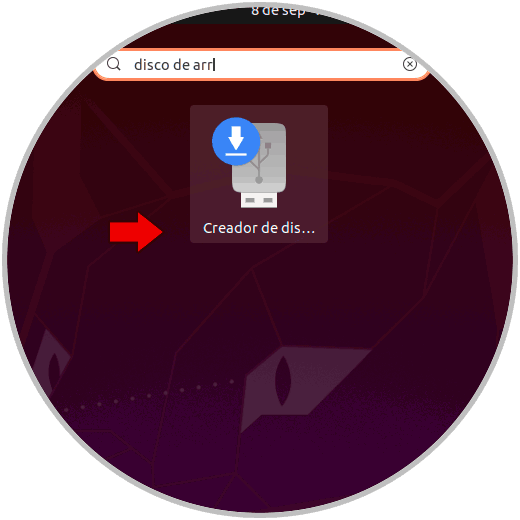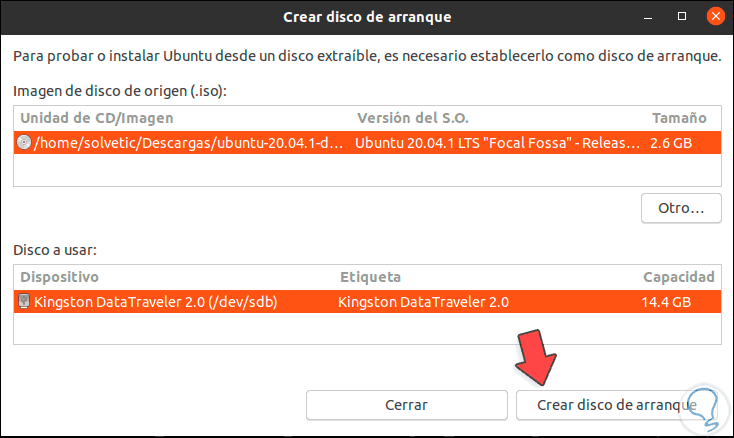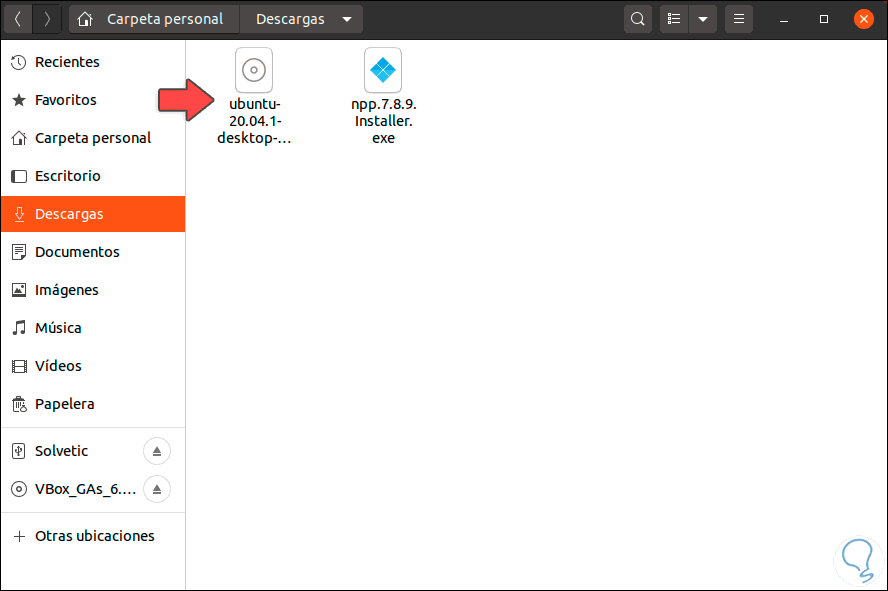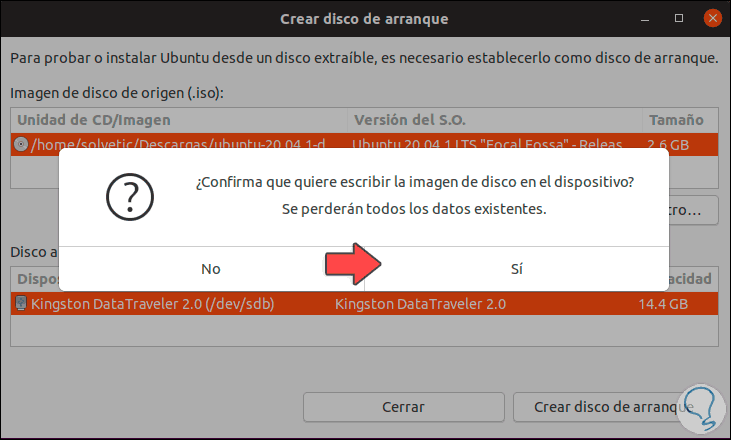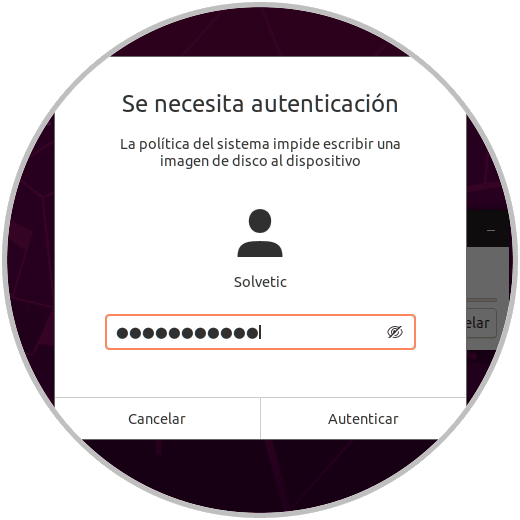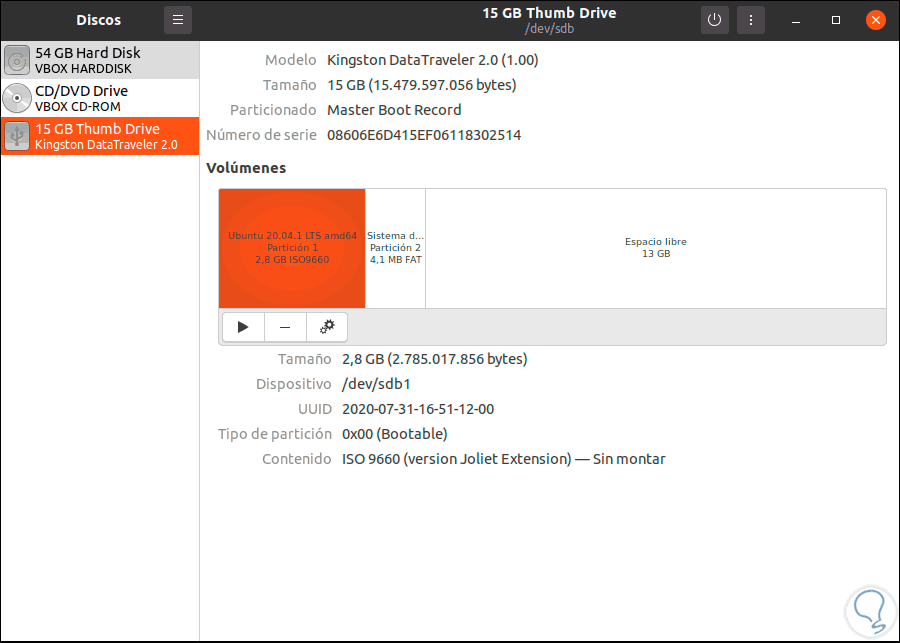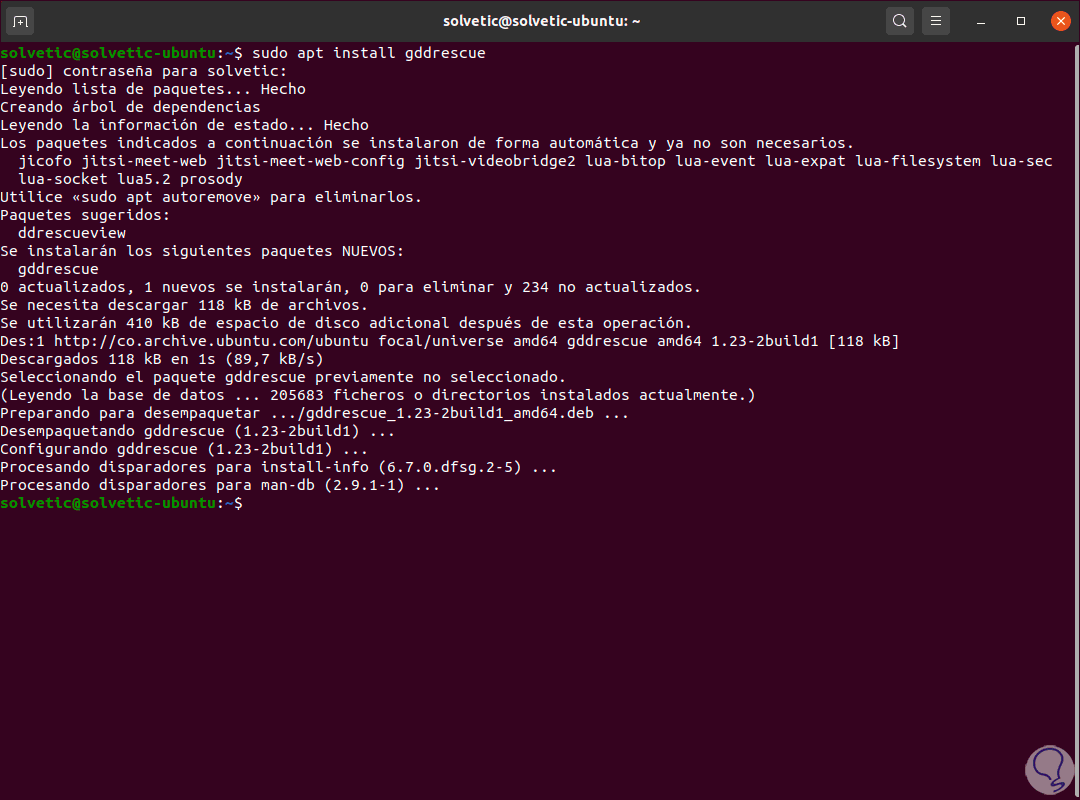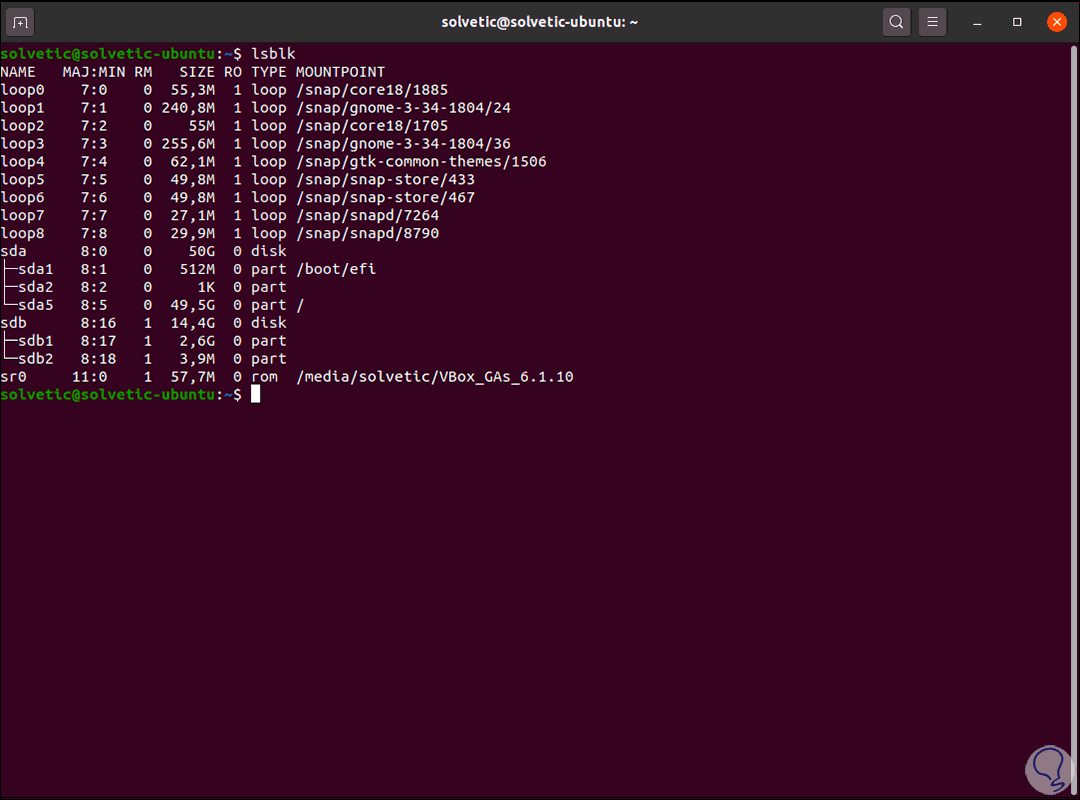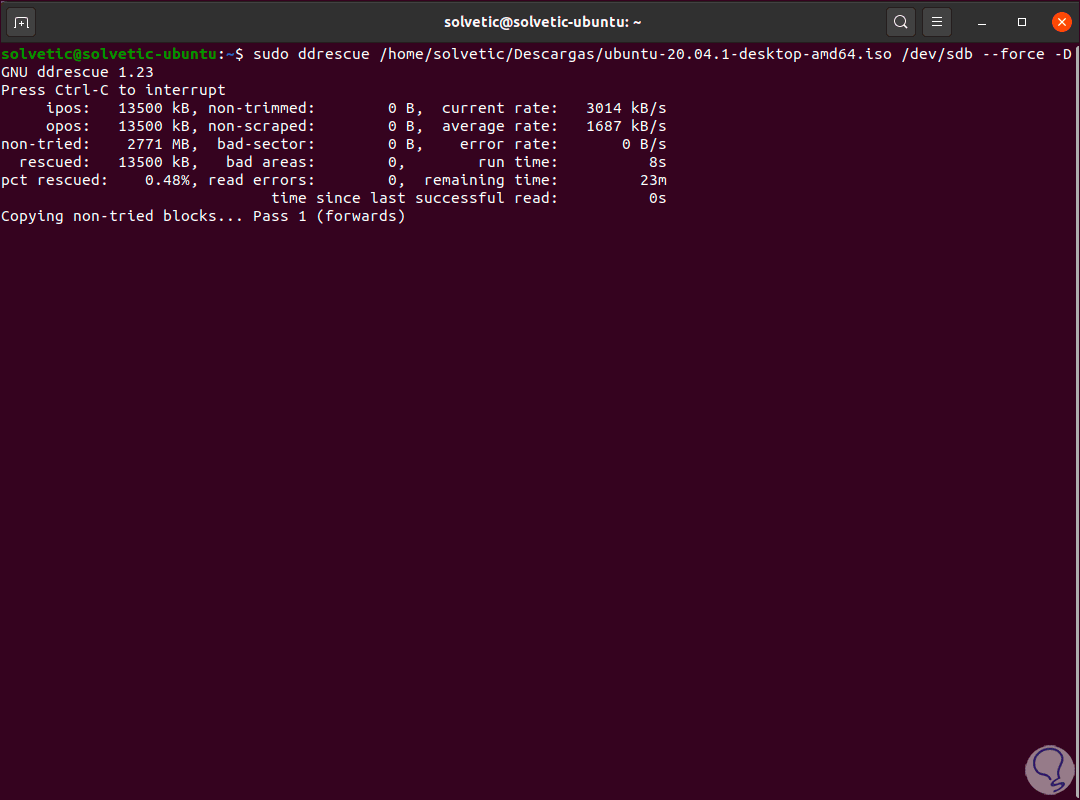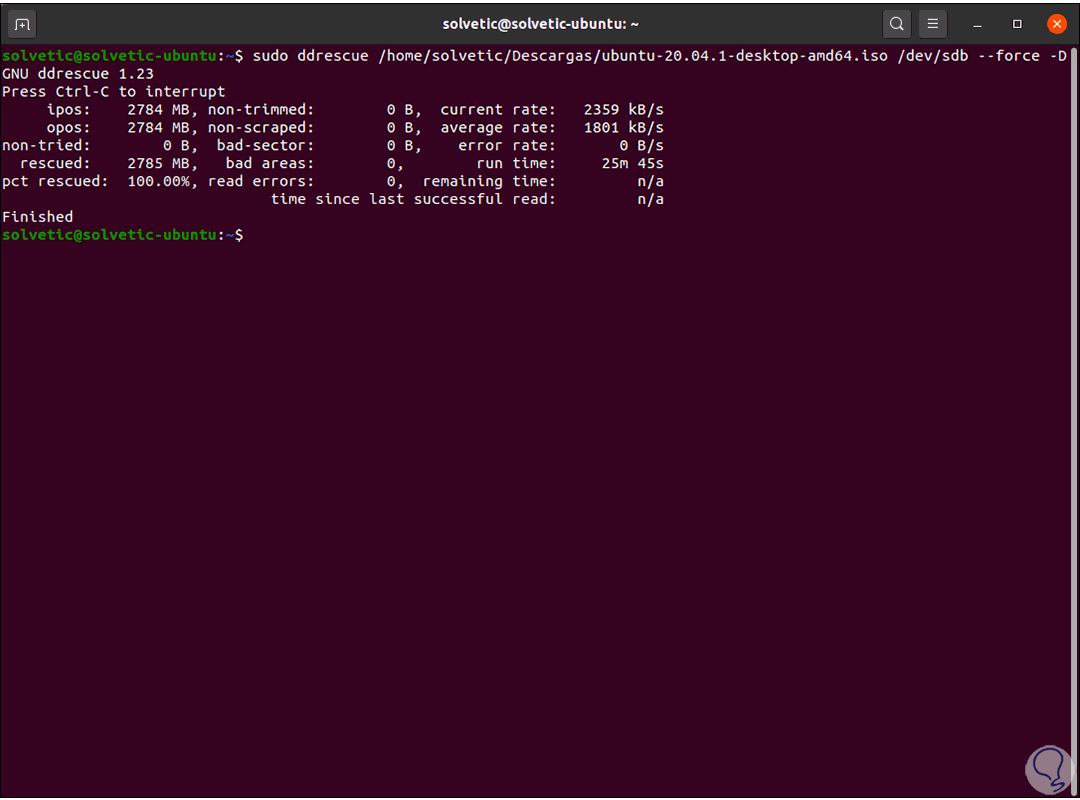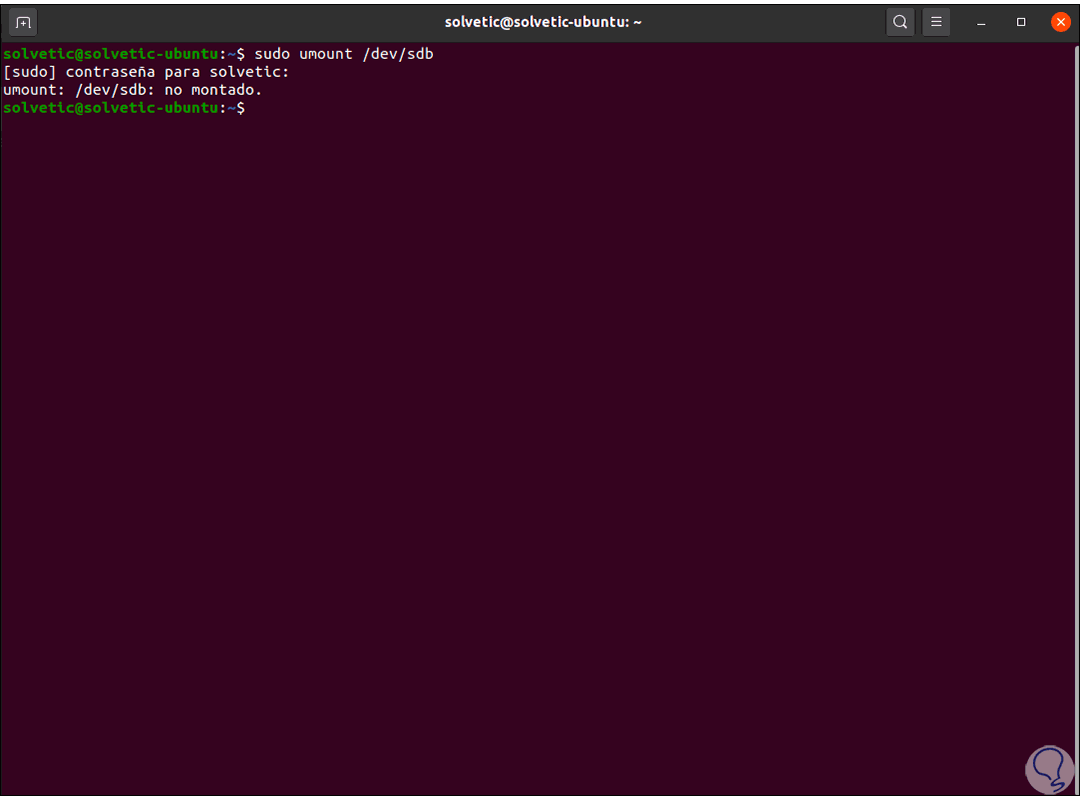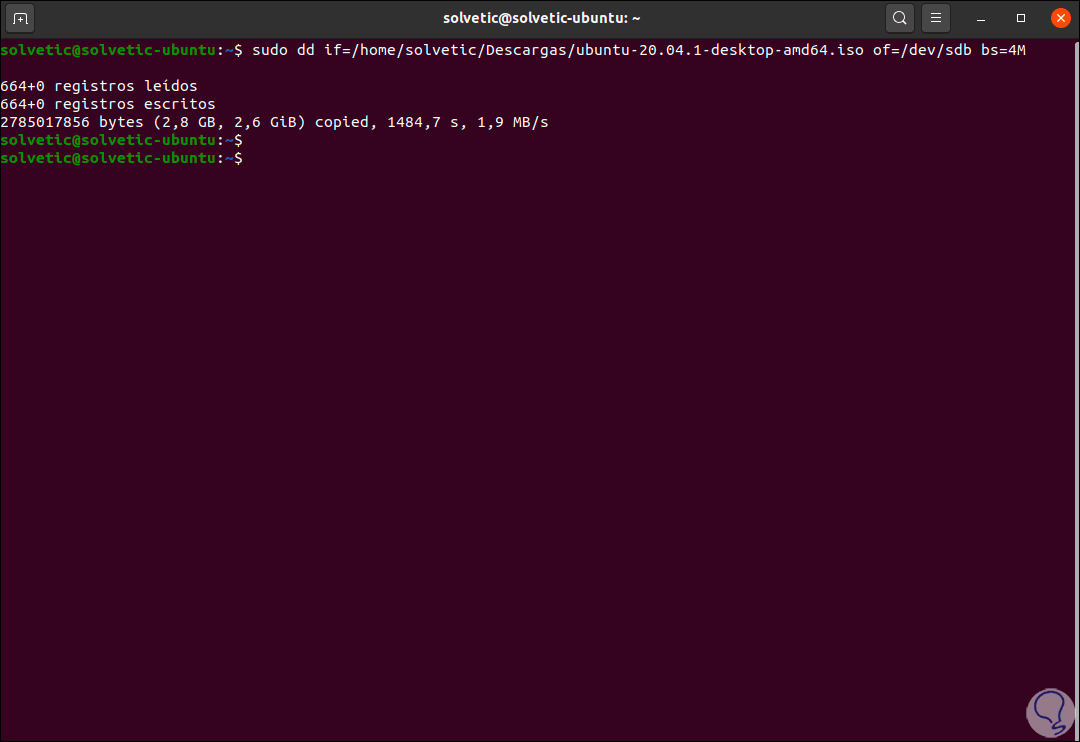En la actualidad el uso de medios USB de arranque se ha convertido en una de las soluciones más prácticas cuando se trata de instalar un nuevo sistema operativo o ejecutar tareas de recuperación ya que esto evita lo que anteriormente debíamos hacer con 2 o 3 DVDs o con discos duros externos. La portabilidad cada día se hace más latente y las USB de arranque forman parte de esta integración.
- Errores de inicio del sistema
- Ejecución de herramientas de corrección de errores en el arranque
- Posibilidad de probar el sistema en un nuevo equipo
- Crear arranques duales con otros sistemas operativos
- Contar con un medio USB de al menos 8 GB de tamaño
- Descargar la imagen ISO de Ubuntu 20.04 en el siguiente enlace Ubuntu 20.04
- Conexión a Internet estable
Existen diferentes formas para lograr esto y las veremos en detalle cada una.
1. Crear USB boot Ubuntu 20.04 gráficamente
Para este caso Ubuntu integra una aplicación llamada “Creador de disco de arranque” a la cual podemos acceder desde el buscador:
Una vez la ejecutemos, validaremos lo siguiente:
- En la sección “Imagen de disco de origen” que automáticamente este la ISO que hemos descargado, de no ser así damos clic en “Otro” y seleccionamos la imagen ISO.
- En el campo “Disco a usar” validamos que se haya detectado la USB conectada en el equipo.
Comprobamos que la imagen ISO es la de Ubuntu 20.04:
Definido esto damos clic en “Crear disco de arranque” y se lanzará la siguiente advertencia:
Damos clic en “Sí” para confirmar y será necesario ingresar la contraseña local de administrador para continuar:
Damos clic en “Autenticar” e iniciará el proceso de creación del medio USB de arranque:
Cuando este proceso finalice veremos lo siguiente. Damos clic en “Salir” y estamos listos para usar el USB de arranque.
Podemos ir a Discos para ver la estructura del USB que hemos configurado:
2. Crear USB boot Ubuntu 20.04 con DDrescue
El comando ddrescue es una herramienta desarrollada como recuperación de datos en Linux, con ella podemos copiar datos de un archivo o dispositivo de bloque tal como un disco duro a otro, enfocándose en recuperar las partes correctas en primer lugar.
En primer lugar, instalamos la utilidad con el siguiente comando:
sudo apt install gddrescue
Una vez instalado vamos a ejecutar el siguiente comando para listar los discos y su etiqueta:
lsblk
En nuestro caso la unidad USB es /dev/sdb, ahora vamos a ejecutar la siguiente sintaxis para crear el medio USB de arranque con Ubuntu 20.04:
sudo ddrescue ruta_imagen.iso /dev/sdb --force -D
Este proceso tarda entre 15 a 20 minutos, cuando finalice veremos lo siguiente:
Así la USB ha sido creada como medio de arranque de Ubuntu 20.04.
3. Crear USB boot Ubuntu 20.04 con dd
El comando dd se encarga de copiar un archivo, pero durante el proceso convierte el formato de datos según los parámetros indicados.
En primer lugar, desmontamos la unidad USB:
sudo umount /dev/sdb
Luego ejecutamos lo siguiente:
sudo dd if=ruta_imagen.iso of=/dev/sdb bs=4M
El parámetro bs=4M es un argumento opcional que permite acelerar el proceso de creación del medio de arranque, pulsamos Enter para completar el proceso:
Con alguna de estas opciones es posible crear el medio USB de arranque para Ubuntu 20.04.